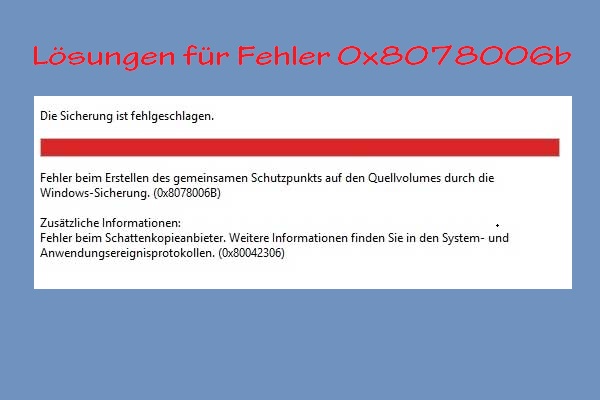In diesem Artikel wird von der offiziellen Website von MiniTool beschrieben, wie er den Fehler der „Volumenschattenkopie-Dienste-Warnung VSS den Zugriff auf die Lautstärke verweigert wurde“ und der Reparatur des Volumens hauptsächlich erläutert. Es führt auch einen anderen verwandten VSS-Fehler ein, an dem Sie sich möglicherweise interessieren.
„Ereignis-ID 12348-Volumenschattenkopie-Dienstwarnung: VSS wurde der Zugriff auf das Volumen der Lautstärke verweigert…“ Haben Sie jemals diese Art von Irrtum begegnet, möglicherweise während der Verwendung von DISK2VHD, um eine virtuelle Festplatte (VHD) zu erstellen? Wie gehen Sie mit diesem Problem um? Oder leiden Sie immer noch an dieser Art von Problem? Dann finden Sie unten eine Lösung.
Über den Fehler
„Ereignis-ID 12348-Lautstärke-Schattenkopie-Dienstwarnung: VSS wurde der Zugriff auf das Volumen der Lautstärke verweigert…“ \Volume {3DDA6E5B-ED17-117-11DF-A869-C2B5558AD3773} Nicht abgelehnt, dass die Anzahl der Besuche beim Administrator viele unerwartete Fehler verursacht und die Funktion von VSS verhindern und nicht ausgeführt werden kann. Passend. Überprüfen Sie die Sicherheit auf dem Volumen und versuchen Sie es erneut.
Es ist ein Beispiel für die VSS-Dienste-Fehlermeldung. Möglicherweise sind Sie etwas anders, insbesondere für Zufallssequenznummern oder Buchstabenzahlen. Dieser Fehler hängt normalerweise mit dem nach der Installation von Microsoft Office erstellten Q: Laufwerk zusammen.
Dies ist einer der Fehler, auf die Sie bei der Verwendung von Macrium Reflect oder Acronis True Image auftreten können, um ein Festplattenbild zu erstellen. Es liegt daran, dass VSS nicht auf das Stammverzeichnis der Zielmenge zugreifen kann. Oder es kann daran liegen, dass VSS-Autoren nicht normal beginnen können oder nicht richtig geschlossen werden können. Die Installation oder Aktualisierung des Betriebssystems (OS) kann ebenfalls zu diesem Fehler führen.
#1. Stellen Sie sicher, dass Schattenkopierdienst (VSS) über die Zugriffsberechtigungen des Stammverzeichnisses verfügt
Laut der Fehlermeldung „Volumen-Schattenkopierdienstwarnung: VSS wurde der Zugriff auf das Stammvolumen verweigert“, scheitert der Prozess aufgrund von VSS keinen Zugriff auf das Stammverzeichnis des Zielvolumens. Um das Problem zu lösen, besteht die direkteste Möglichkeit, den Zugriff auf die Volumenwurzel für die VSS zu ermöglichen.
- Um dieses Ziel zu erreichen, müssen Sie zunächst Verwaltungsbehörde haben. Mit anderen Worten, Sie müssen sich als Administrator oder Administrator anmelden.
- Anschließend müssen Sie eine erhöhte Eingabeaufforderung öffnen. Suchen Sie einfach nach CMD in der Windows-Suche und führen Sie CMD.exe als Administrator aus. Möglicherweise müssen Sie das Passwort des Administrators angeben oder die Öffnung bestätigen.
- Geben Sie icacls <VolumeRootPath> /grant system:f in der Eingabeaufforderung ein und drücken Sie dann Eingabetaste, um auf <VolumeRootPath> auf den Weg wie Q: zu achten. Was den obigen Beispielfehler betrifft, können Sie <VolumeRootPath> durch \?Volume{3dda6e5b-ed17-11df-a869-c2b558ad3773}
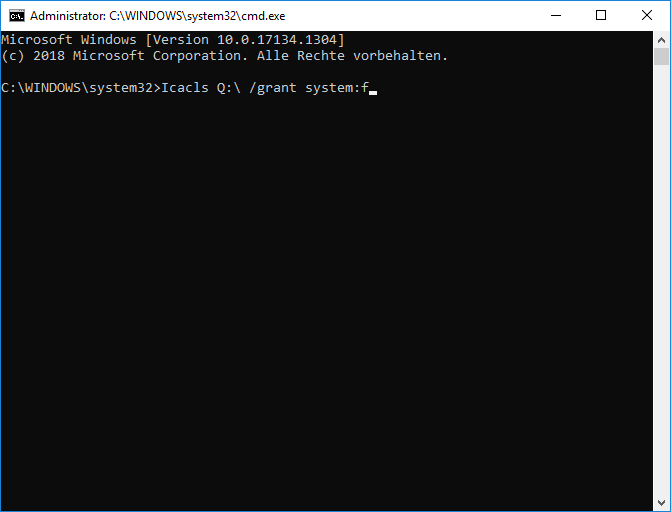
Möglicherweise müssen Sie die oben genannte Beschreibung ausführen und gleichzeitig vorübergehend die Dritt-Party-Sicherheitssoftware schließen, UAC (Benutzerkonto-Steuerung) deaktivieren oder den Leitmodus reinigen. Durch die Ausführung des oben genannten Befehls haben Sie dem System die vollständigen Kontrollberechtigungen von Q: gegeben.
#2. Stellen Sie sicher, dass VSS ausgeführt wird
Darüber hinaus müssen Sie sicherstellen, dass der Lautstärke-Schattenkopie-Service ausgeführt wird.
- Öffnen Sie die Windows Dienste-App, indem Sie sie in der Windows-Suche durchsuchen.
- Scrollen Sie in der Liste nach unten, um die Volumenschattenkopie zu finden.
- Überprüfen Sie den Status der Volumenschattenkopie. Wenn es läuft, schließen Sie das Fenster, um zu verlassen. Wenn nicht, doppelklicken Sie darauf, um seine Eigenschaften zu öffnen. Stellen Sie den Starttyp auf automatisch ein und klicken Sie auf die Schaltfläche Start.
- Schließlich klicken Sie auf Übernehmen > OK.
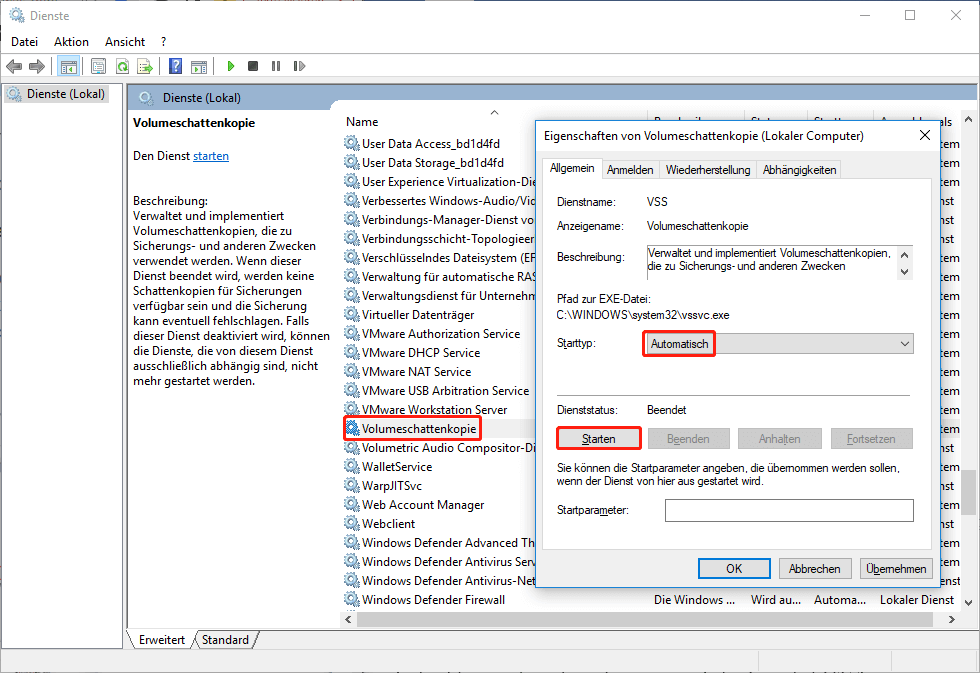
#3. Beschädigte Systemdateien reparieren
Sie können den Systemdateiprüfung (SFC) ausführen, um fehlende oder beschädigte Systemdateien zu überprüfen und zu reparieren. Geben Sie einfach sfc/scannow in CMD ein und drücken Sie die Eingabetaste. Warten Sie dann geduldig, um das Ergebnis zu scannen.
#4. Drive Q von dem Backup ausschließen
Weil beim Versuch, die Festplatte Q zu sichern, Fehler gibt, wenn es keinen wichtigen Inhalt gibt, kann die Q-Festplatte in der Sicherungsliste ausgeschlossen werden.
#5. Starten Sie den PC neu
Wenn Sie Ihre Maschine einfach neu starten, können Sie Ihr Problem beheben. Nach dem Neustart Ihres Computers können Sie die Operation erneut einstellen, um festzustellen, ob Sie immer noch die Warnung „Volumenchattenkopie-Dienstleistung erhalten: VSS wurde der Zugriff auf das Stammvolumenramm…“ Fehler verweigert.
#6. Sicherungssoftware von Drittanbieter deinstallieren
Manchmal können Fehler auch durch Backup-Verfahren der dritten Teilnahme verursacht werden. Wenn Sie die Sicherungssoftware auf Ihrem Computer installieren, können Sie versuchen, sie zu deinstallieren, um das Problem zu lösen.
#7. Deinstallieren Sie das MS-Office
Obwohl dies nicht empfohlen wird, ist dies in der Tat ein möglicher Weg, um mit dem VSS-Fehler umzugehen, während das relevante Volumen nach der Installation der Büroanmeldung erstellt wird.
Oder weil Microsoft Office erforderlich ist, müssen Sie nur Fehlermeldungen hinterlassen, da dies eigentlich kein echtes Problem ist.
Andere mögliche Lösungen
Wenn die oben genannten Lösungen mit Ausnahme der oben genannten Methoden nicht für Sie geeignet sind, können Sie die folgenden Lösungen ausprobieren.
- Aktualisieren Sie Macrium Reflect oder Acronis True Image.
- Aktualisieren Sie Windows, setzen Sie das System zurück oder installieren Sie das Betriebssystem neu.
- Löschen Sie die Java-Cache-Verzeichnisdateien.
- Bitten Sie um Hilfe bei der Unterstützung von Macrium oder Acronis.
- Wenden Sie sich an den Computerhersteller, um Hilfe zu erhalten.
Erstellen Sie das Festplattenbild mit einer anderen Backup-Software
Wenn der Warnung „Volumen-Schattenkopierdienstwarnung: VSS wurde der Zugriff auf das Stammvolumen verweigert“ ein Problem ist, während der Verwendung von Macrium Reflect oder Acronis True Image (beide sind Datensicherungs- und Klonwerkzeuge), können Sie sich auf ein anderes professionelles und zuverlässiges Backup-Programm wie MiniTool ShadowMaker verlassen, um ein Systembild oder Festplattenbild zu erstellen.
MiniTool ShadowMaker TrialKlicken zum Download100%Sauber & Sicher
1.Laden Sie MiniTool ShadowMaker auf dem Computer herunter und installieren Sie es.
2.Wenn Sie die Vollversion kaufen müssen, klicken Sie auf die Option Testversion beibehalten. Daher können Sie alle Funktionen von 30 Tagen genießen.
3.Dann wird die Hauptbenutzeroberfläche (UI) eingegeben. Dort Navigation vom oberen Menü zur Registerkarte Sichern.
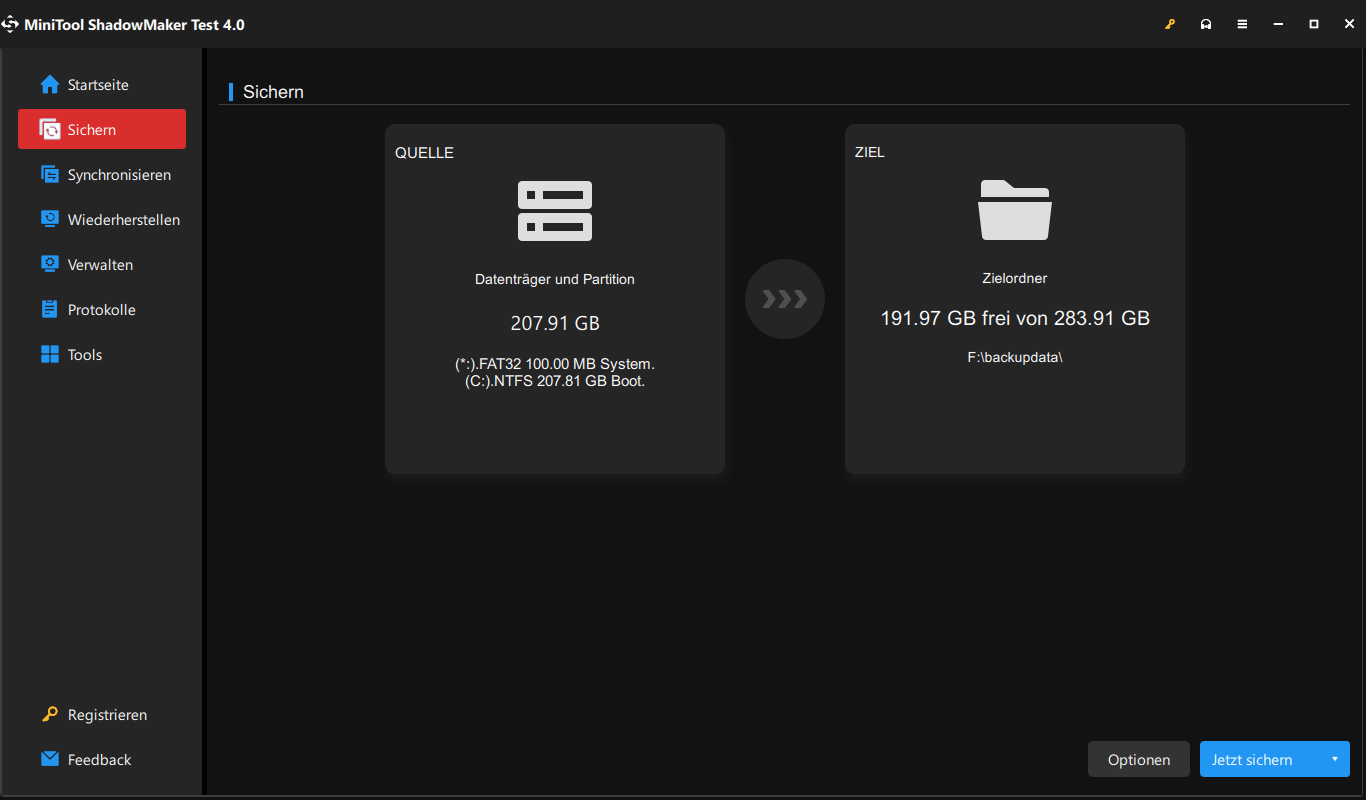
5.Auf der Registerkarte Sichern gibt es Quelle und Ziel, wenn Sie Ihr System sichern möchten. Führen Sie einfach die Standardauswahl des Quellmoduls. Wenn Sie ein Festplattenantriebsbild erstellen möchten, klicken Sie auf das Quellmodul, wählen Sie Datenträger und Partitionen und wählen Sie die Zieldiskette und alle Partitionen auf der Zielscheibe aus. Klicken Sie auf OK, um die Auswahl zu speichern.
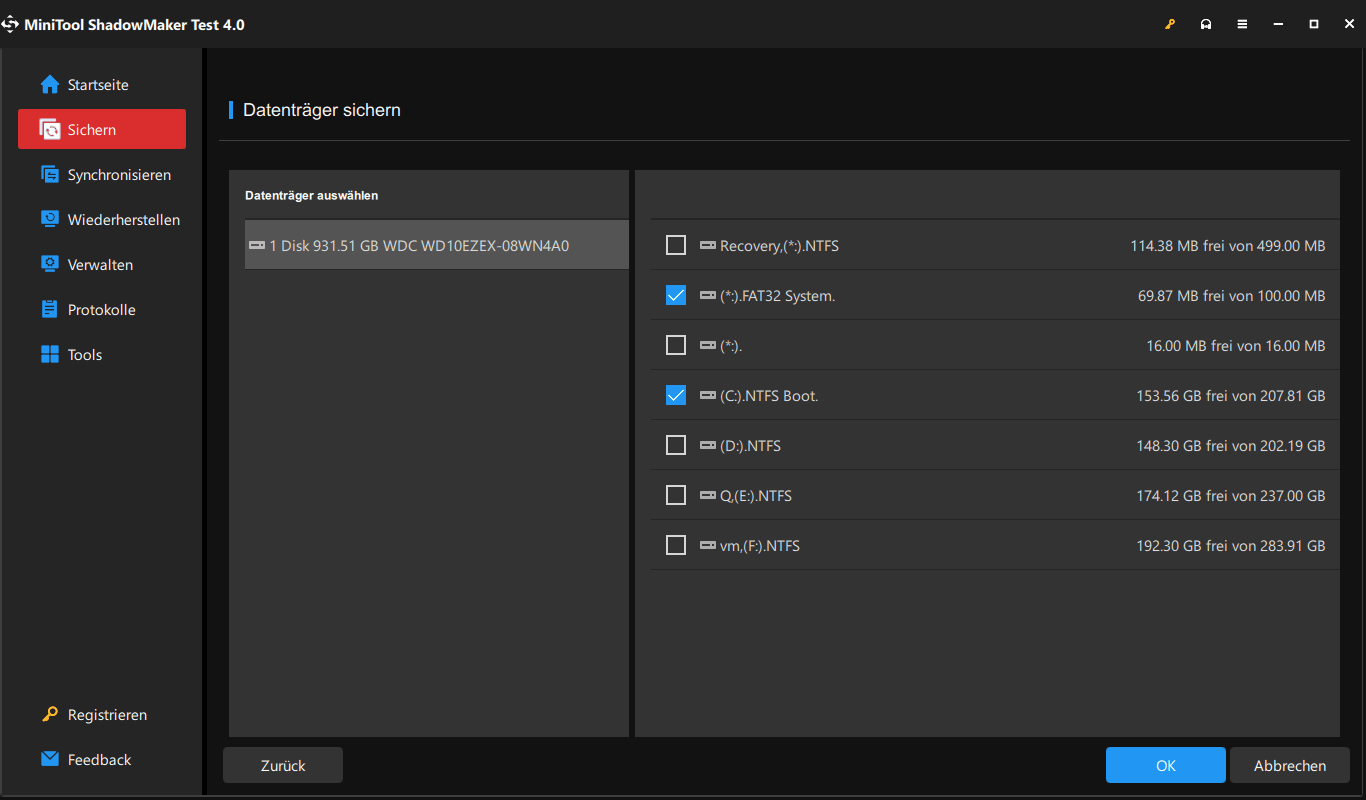
6.Klicken Sie auf das Zielmodul und wählen Sie einen Ort, um Festplattenbilder zu speichern. Es wird empfohlen, ein externes Festplattenlaufwerk zu verwenden.
7.Klicken Sie schließlich sofort auf die Schaltfläche Jetzt sichern, um den Vorgang zu starten.
Sie können Datenträger klonen unter der Registerkarte Tools des MiniTool ShadowMakers verwenden, um eine genaue Kopie der Zieldiskette zu erstellen, einschließlich Partitionstabellen und Festplattenstrukturen, zu erstellen. Darüber hinaus kann dieses Programm auch Dateien/Ordner sichern und synchronisieren, den Client aus dem Netzwerk starten, ein Leitfadenmedium erstellen, Remote-Computer in LAN (Local area network) verwalten und so weiter.
Ein weiterer VSS-Fehler im Zusammenhang mit Treiber Q.
Fehler: Beim Versuch, den angegebenen Befehl zu verarbeiten, ist ein zufälliger Fehler im Schattenreplikationsanbieter.
Klicken Sie mit der rechten Maustaste auf das Volumen C: Klicken Sie auf „Konfigurieren von Schattenkopien …“. Der folgende Fehler wird angezeigt:
Es ist unmöglich, die Schriftrolle einer Schattenkopie abzurufen.
Fehler 0x8004230f: Der Schattenkopieranbieter hatte einen unerwarteten Fehler beim Versuch, die angegebene Operation zu verarbeiten.
Darüber hinaus können Sie im Event-Protokoll das VSS-Ereignis 12348, 12293 und 8193 sehen.
Es ist das Problem der Serversicherung. Auf dem Windows Server-Computer werden bei App-V 4.6, Q (oder anderen Laufwerkbuchstabe) die Laufwerke erstellt. Wenn Sie versuchen, die Windows Server-Sicherung auf dem Host-Computer zu verwenden, um Online-Sicherungen von Hyper-V-Gast-PC durchzuführen und den Befehl vssadmin list volumes oder vssadmin list shadowstorage zu verwenden, wird die obige Fehlermeldung empfangen.
Lesen Sie auch: Schnellfixvolumen-Schattenkopie-Dienstfehler (für Windows 10/8/7)
Bitte lesen Sie auch: Reparieren Sie schnell den Schatten-Duplikationsdienstfehler (für Windows 10/8/7)
Der Q-Treiber ist der Ort, an dem Sie Dateien speichern können, während Sie eine App von App-V sequenzieren. Das von Ihnen angegebene App-V-Laufwerk muss auf gezielten PCs zugänglich sein. Andernfalls müssen Sie einen anderen Laufwerksbuchstaben auswählen.
Tatsächlich wird der obige Fehler durch das zusätzliche Q-Laufwerk verursacht. Das Q-Laufwerk ist nicht das NTFS-Dateisystem, um die Sicherung der Verarbeitung zu verhindern. Um mit dieser Situation umzugehen, können Sie die folgenden Reparaturverfahren durchführen.
- App-V deinstallieren.
- Installieren Sie das Hotfix von Microsoft: Hotfixpaket 4 für Microsoft Application Virtualization 4.6 RTM: Oktober 2010
Tipp: Alle von der virtuellen Maschine verwendeten Festplatten werden innerhalb des Gast-Betriebssystems als NTFS-formatierte grundlegende Festplatte konfiguriert. Virtuelle Maschinen, die dynamische Festplatten oder das FAT32-Dateisystem verwenden, verhindern, dass eine Online-Sicherung durchgeführt wird.
Fazit
Haben Sie nach dem Lesen dieses Artikels gelernt, Was die Fehler „Volumenschattenkopie-Dienste-Warnung VSS den Zugriff auf die Lautstärke verweigert wurde“ ist und warum kommt er auf? Finden Sie oben eine Lösung, um Ihre Situation zu retten? Wenn Sie weitere Fragen zu diesem Fehlercode haben oder unterschiedliche/weitere Ideen zu tun haben, können Sie unten einen Kommentar hinterlassen.
Wenn Sie bei der Verwendung von MiniTool ShadowMaker auf ein Problem stoßen oder wenn Sie den gleichen Fehler während des Betriebs von MiniTool ShadowMaker erhalten und nicht mit allen in diesem Beitrag beschriebenen Lösungen lösen können, wenden Sie sich einfach an das MiniTool Support-Team unter [email protected] und Sie und Sie wird eine sofortige Antwort bekommen.